
Ingenting är så frustrerande som ett långsamt eller svarslöst iPhone-tangentbord. En vanlig iPhone-tangentbord ska skriva ut varje bokstav när du trycker på den. Eventuella erfarenheter som inte räcker till detta kräver din omedelbara uppmärksamhet. Oavsett om din iPhones tangentbord sover på dig ibland eller blir helt avtrubbad när du skriver, här är några testade och pålitliga lösningar för att fixa problemet med iPhone-tangentbordsfördröjning.
- Tvinga omstart av din iPhone
- Ta bort tangentbord från tredje part
- Återställ tangentbordsordbok
- Tvångsstängning av alla öppna appar och bakgrundsappar
- Aktivera Reducera rörelse
- Inaktivera prediktiv text på din iPhone
- Inaktivera och återaktivera tangentbordsinställningar
- Testa att använda tangentbordet i en annan app
- Uppdatera din iOS-version
- Återställ iPhone
1. Tvinga omstart av din iPhone
Ditt tangentbord kanske inte är defekt trots allt. Ditt tangentbord kan fördröjas på grund av överanvändning av minne på iPhone. Om din iPhone har hängt sig på grund av detta kan dess tangentbord också sluta fungera. Att helt enkelt tvinga omstart av din iPhone ger ditt tangentbord en nystart. Se hur du tvingar omstart av valfri iPhone-modell för att lösa det här problemet.
Du bör undvika att öppna flera appar samtidigt på din iPhone för att förhindra framtida händelser. Om du måste öppna många appar, stäng de du inte aktivt använder för att rensa bort ditt iPhone-RAM-minne.
2. Ta bort tangentbord från tredje part
Tangentbord från tredje part är ett utmärkt sätt att utforska fancy eller stödd skrivning på iPhone. Men ibland saktar de ner din enhet också. Vissa tangentbord från tredje part samlar också in din data och gör tunga förfrågningar.
Om du använder ett tangentbord från tredje part som Grammarly-tangentbordet eller Microsoft SwiftKey, prova att byta tillbaka till standard-iPhone-tangentbordet, som är mer lätt. Vidare kan du också vilja ta bort tangentbordet från din iPhone-tangentbordslista. Att göra detta:
- Gå till Inställningar → Allmänt → Tryck på Tangentbord.
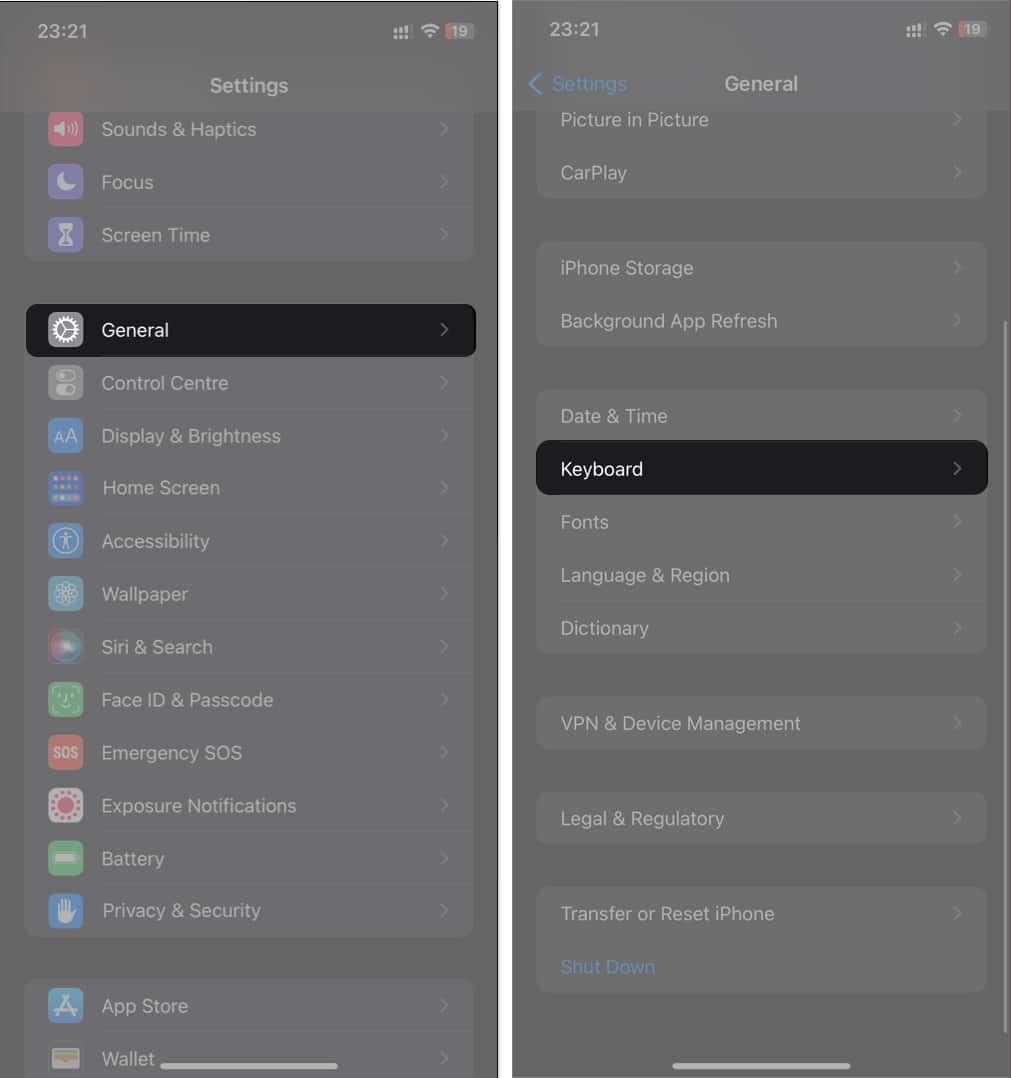
- Välj Tangentbord → Tryck på Redigera uppe till höger.
- Tryck på den röda runda ikonen till vänster om tredjepartstangentbordet.
- Tryck slutligen på Ta bort till höger för att ta bort tangentbordet.
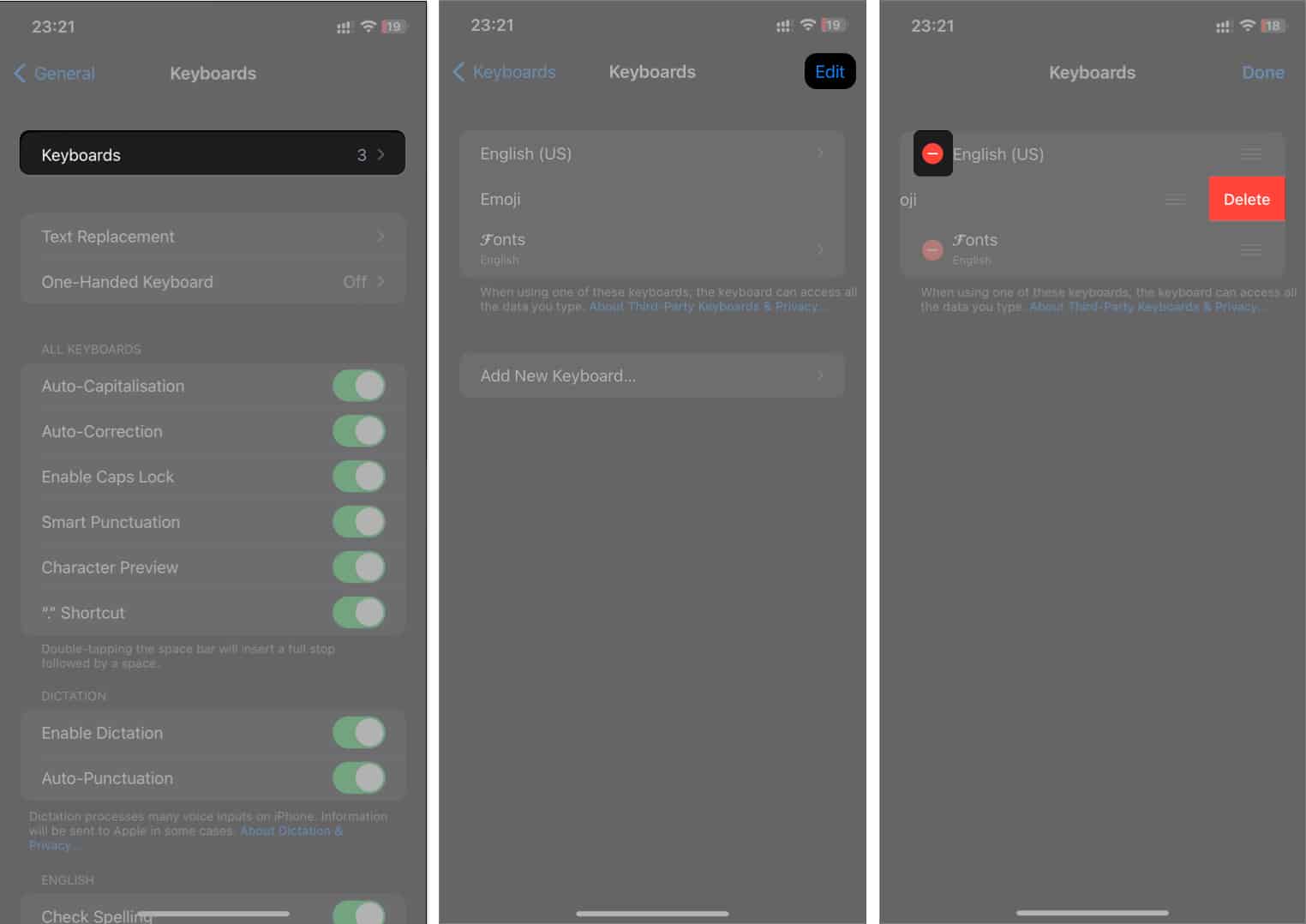
3. Återställ tangentbordsordbok
En tidigare iOS-uppdatering kan ha fått ditt iPhone-tangentbord att släpa. Att helt enkelt återställa tangentbordet fungerar i så fall. Tänk på att när du återställer tangentbordet kommer du att förlora alla tidigare tangentbordsinställningar, inklusive sparade ord.
Men det är ett av de beprövade sätten att kickstarta ditt tangentbord. Så här återställer du ditt iPhone-tangentbord:
- Gå till Inställningar → Allmänt.
- Tryck på Överför eller Återställ iPhone → Tryck på Återställ.

- Tryck på Återställ tangentbordsordbok.
- Ange ditt lösenord när du uppmanas.
- Tryck slutligen på Återställ ordbok.
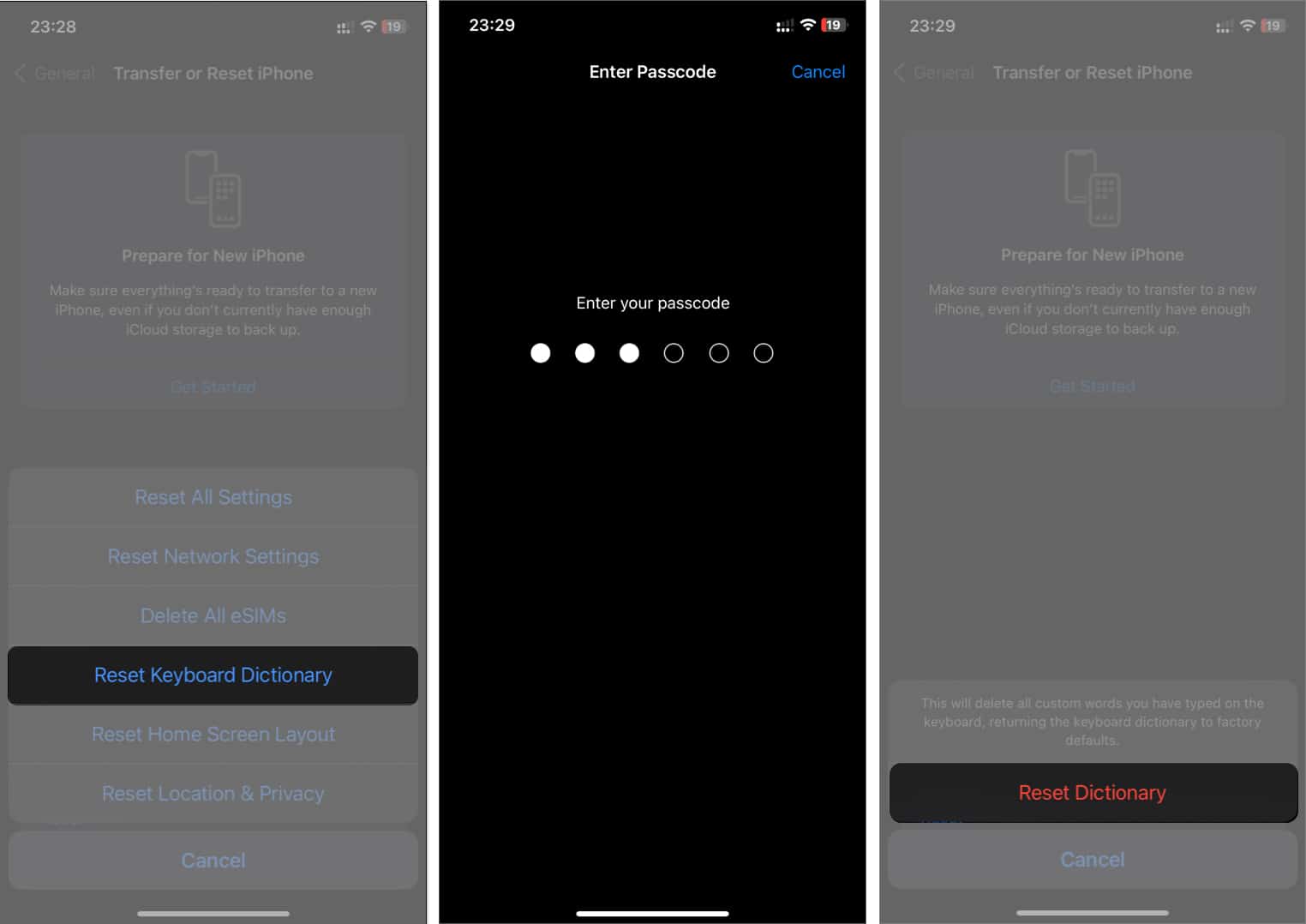
4. Tvångsstänga alla öppnade appar och bakgrundsappar
Att öppna många appar samtidigt äter upp din iPhone RAM. Detta kan göra att tangentbordet släpar efter. Förutom att förstärka tangentbordet är tvångsstängning av alla öppna appar ett av sätten att snabba upp en långsam iPhone. Eftersom metoden för att stänga appar varierar mellan iPhone-modeller, titta på vår guide om tvångsstängning av appar på olika iPhone-modeller.
Som en bonus bör du också prova att stänga alla bakgrundsappar, som vanligtvis inte är synligt öppna. Att göra detta:
- Gå till Inställningar → Allmänt → Gå till Uppdatera bakgrundsapp.
- Tryck på Uppdatera bakgrundsapp.
- Välj Av för att avaktivera appar från att köras i bakgrunden.
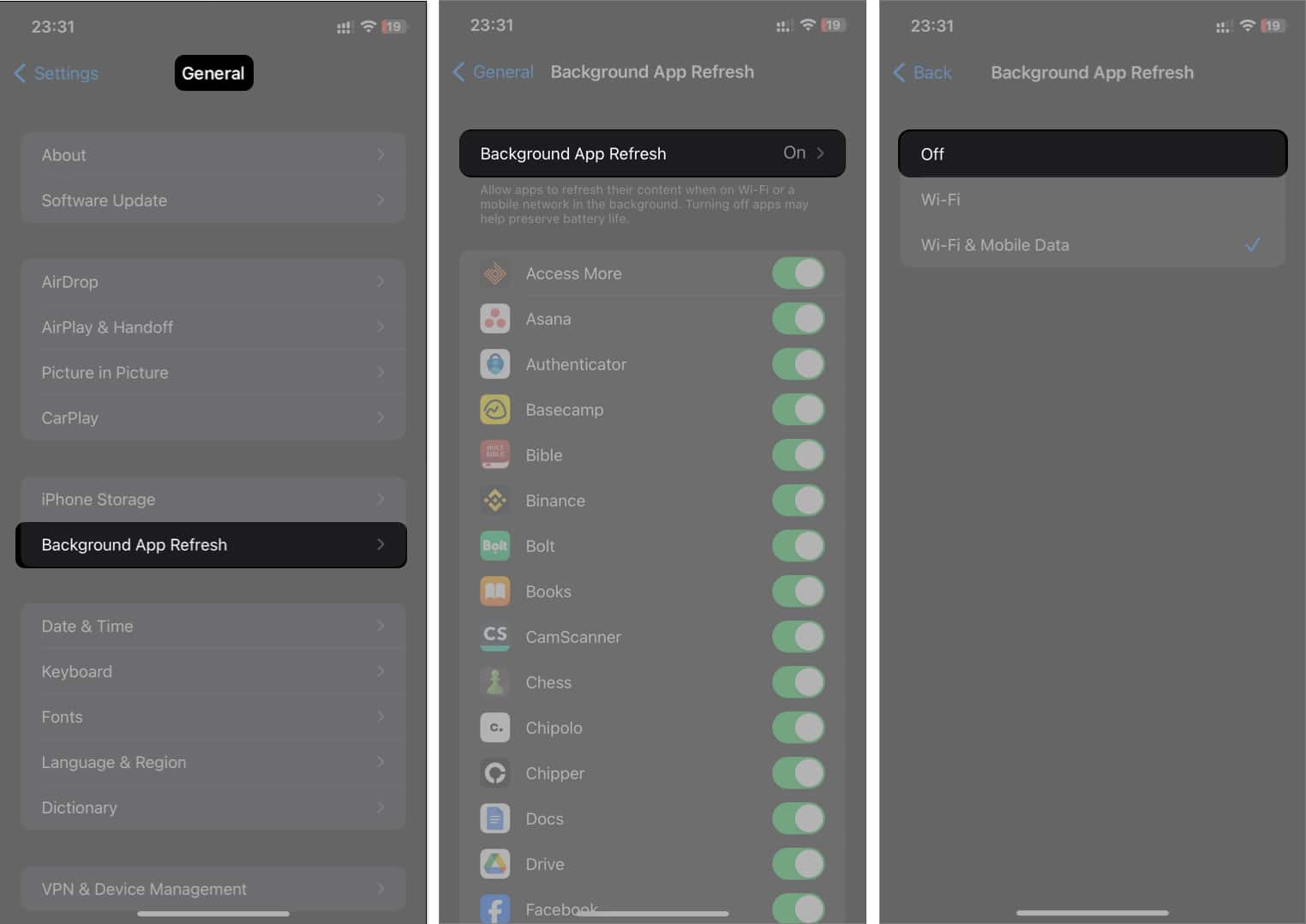
När du är klar, försök att öppna ett textområde och kontrollera om ditt tangentbord är tillbaka till det normala.
5. Aktivera Reducera rörelse
Att slå på Reduce Motion kan lösa problemet med iPhone-tangentbordsfördröjning. Det kan optimera prestandan för användargränssnittet och kan eliminera eftersläpningsproblem som orsakas av detsamma.
- Gå till Inställningar → Tillgänglighet → Rörelse.
- Slå på Reducera rörelse.
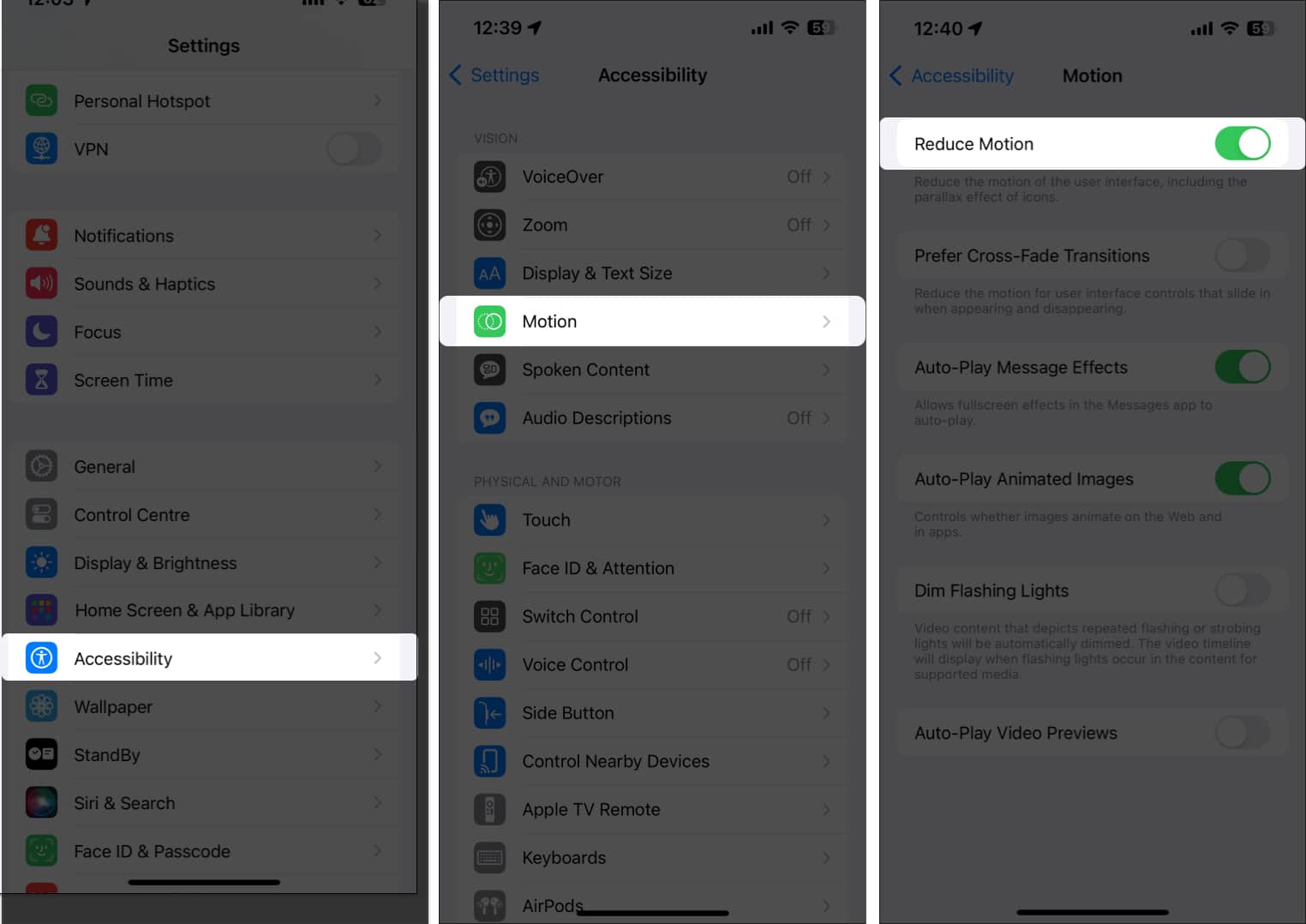
6. Inaktivera prediktiv text på din iPhone
Med iOS 17 har Apple förbättrat iPhone-tangentbordets förmåga att förutsäga text. Men eftersom programvaran är något buggig, kanske användare inte kan få ut det mesta av den här funktionen på iPhone-tangentbordet.
Det är bättre att stänga av prediktiv text om du känner att det får ditt iPhone-tangentbord att släpa.
- Gå till Inställningar → Allmänt → Tangentbord.
- Rulla ned och stäng av Predictive.
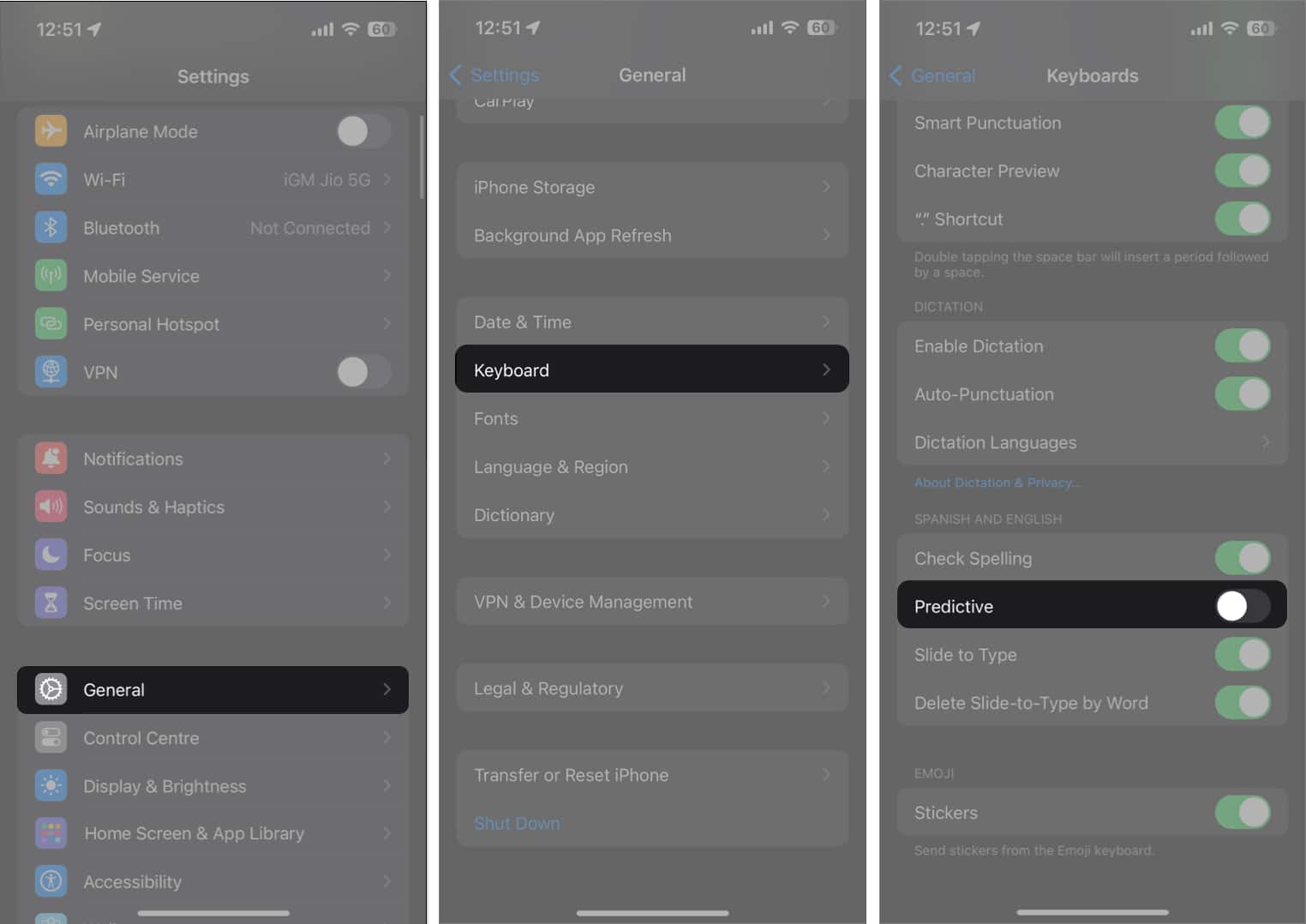
7. Inaktivera och återaktivera tangentbordsinställningar
Även om det är sällsynt och praktiskt taget oförsvarligt, vissa användare har klagat att iPhone-tangentbordet ibland fryser när tangentbordsinställningar som stavningskontroll och automatisk korrigering är aktiva.
Jag rekommenderar att du avaktiverar alla inställningar först. För att fiska upp den skyldige, börja aktivera dem en efter en. Försök sedan att använda tangentbordet varje gång du aktiverar en inställning. Du kan identifiera problemkällan på detta sätt.
- Gå till Inställningar → Allmänt → Tangentbord.
- Stäng av alla inställningar. Aktivera dem sedan en efter en och försök använda tangentbordet efter att varje funktion har aktiverats.
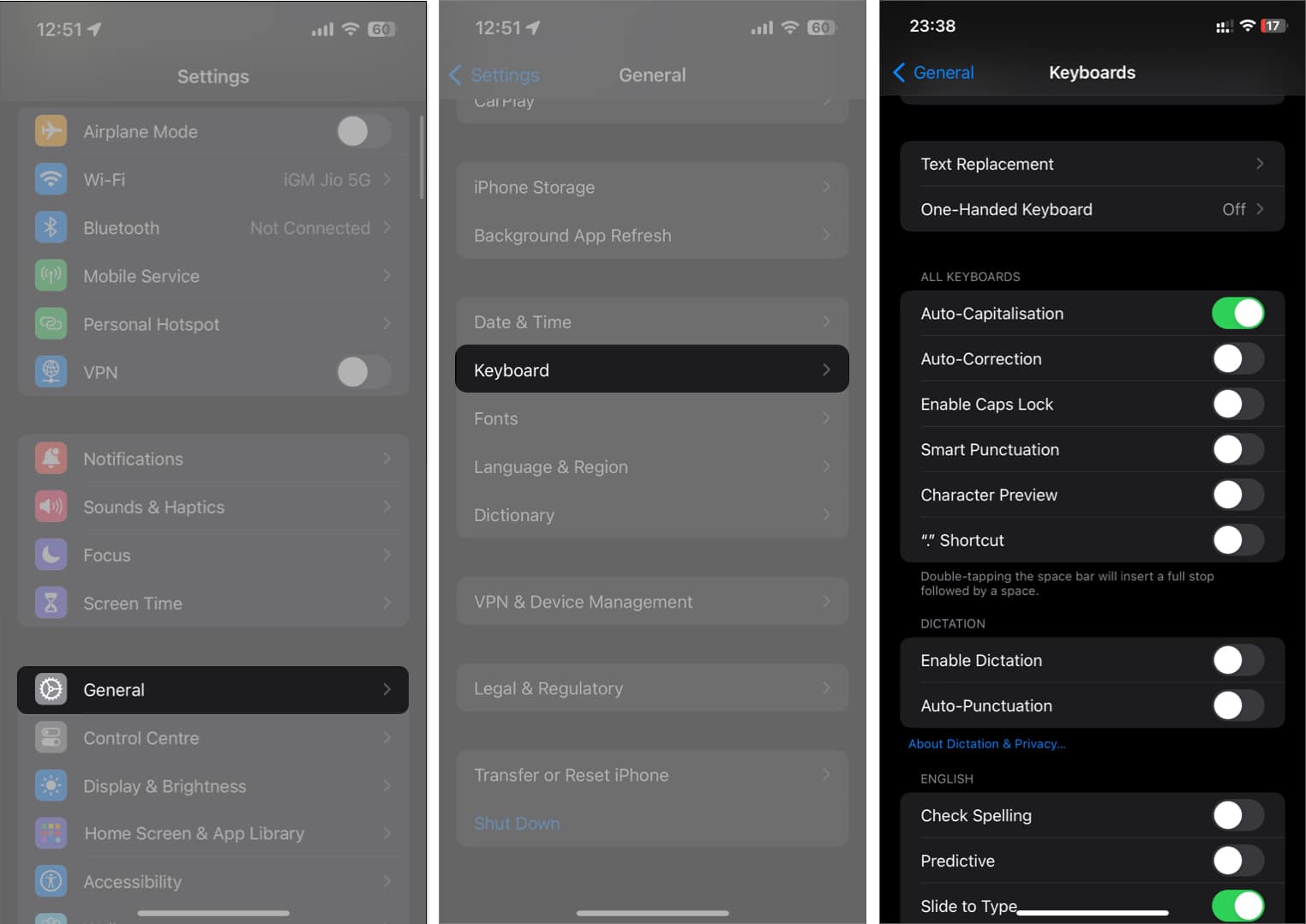
Om tangentbordet inte fryser längre efter att du har stängt av alla inställningar, ligger problemet i någon av tangentbordsinställningarna. Som tidigare sagt, börja aktivera varje inställning igen. Om du till exempel har växlat till automatisk versaler, använd tangentbordet för att se om problemet återkommer. Upprepa detta för varje inställning tills du bestämmer orsaken.
8. Prova att använda tangentbordet i en annan app
Tangentbordet kan släpa när du försöker skriva i en specifik app. Vissa tungt cachade appar som Chrome, Facebook, LinkedIn och Twitter (X) kan dra din iPhone utan att spara tangentbordet.
Med det sagt, försök att minimera appen där ditt tangentbord saktar ner. Öppna sedan en annan app och försök använda tangentbordet inuti den. Du kan prova flera appar i rad. Om tangentbordet fungerar i andra appar men bara fryser i en app eller några specifika appar, se till att du uppdaterar appen om den är föråldrad.
9. Uppdatera din iOS-version
Föråldrad programvara är oförutsägbar och kan orsaka många underliggande problem, inklusive appinkompatibilitet som kan sakta ner tangentbordet. Uppdatera helt enkelt din iPhone till den senaste iOS-versionen för att förhindra detta och låt Apple fixa problemen.
- Gå till Inställningar → Allmänt → Programuppdatering.
- Om det finns en tillgänglig uppdatering trycker du på Ladda ner och installera.
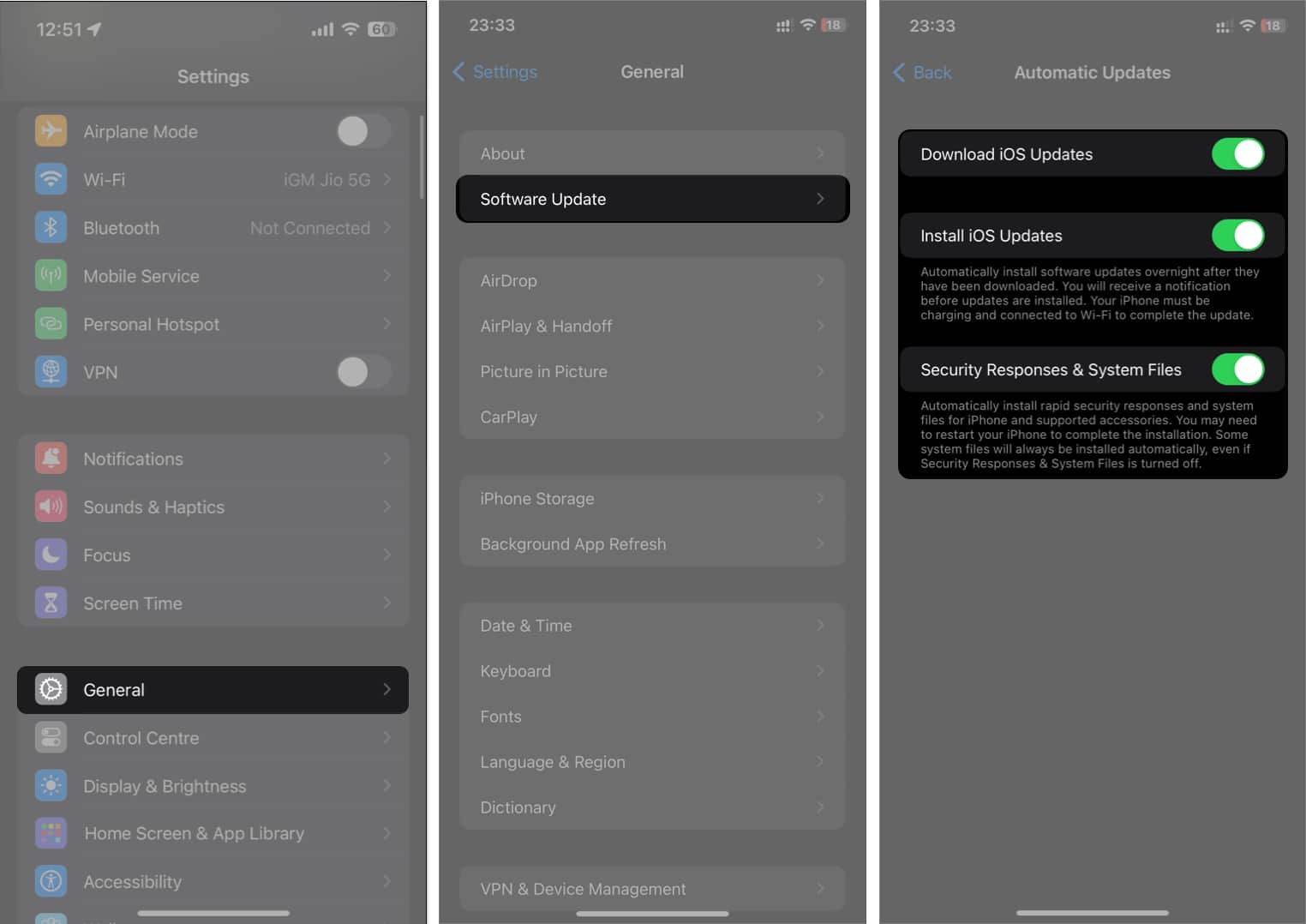
Dessutom kanske du vill aktivera automatiska uppdateringar för att säkerställa att du inte missar efterföljande iOS-versioner.
10. Återställ iPhone
Om allt annat misslyckas bör du överväga att återställa din iPhone till fabriksinställningarna. Detta kommer definitivt att rensa det eftersläpande tangentbordet på din iPhone. Den här åtgärden kommer dock att radera alla filer på din iPhone. Se till att du säkerhetskopierar din iPhone innan du återställer; detta hjälper dig att återställa dina filer från säkerhetskopian så att du inte förlorar värdefulla filer.
- Gå till Inställningar → Allmänt → Överför eller återställ iPhone.
- Tryck på Återställ.

- Tryck på Återställ alla inställningar. Ange ditt lösenord och följ instruktionerna på skärmen för att återställa din iPhone till fabriksinställningarna.
Tangentbordet bör vara det minsta av dina bekymmer när du använder en iPhone. Men mindre problem som att frysa tangentbordet händer ibland – det kan vara häpnadsväckande. Fick du igång ditt tangentbord igen? Låt mig veta vad som fungerade för dig i kommentarsfältet.
Läs mer:
- Hur man skapar kontaktaffischer och foton på iPhone
- Hur man använder NameDrop på iPhone
- Så här använder du säkerhetskontroll på iPhone
Läsare som du hjälper till att stödja iGeeksBlog. När du gör ett köp med hjälp av länkar på vår webbplats kan vi tjäna en affiliate-provision. Läs mer.
Författarprofil
Idowu
Idowu är en ivrig teknikskribent och en mjukvarusurfare som älskar att täcka kunskapsluckor i konsumentprogramvara, inklusive allt relaterat till iPhones. Tja, när han inte läser och lär sig nya saker, kommer du att upptäcka Idowu som förlorar galant på ett solidt schackbräde eller praktiskt taget på Lichess.